خوش آموز درخت تو گر بار دانش بگیرد، به زیر آوری چرخ نیلوفری را
آموزش نحوه فعال یا غیرفعال کردن Aero Peek در ویندوز

با شروع ویندوز 7، مایکروسافت ویژگی Aero Peek را در نظر گرفت که به شما امکان میدهد به طور موقت دسکتاپ را بدون minimize کردن تمام پنجرههای باز مشاهده کنید. فقط نشانگر ماوس را به انتهای سمت راست Taskbar ببرید تا تمام پنجره های باز شفاف یا transparent شوند و شما حالا می توانید دسکتاپ را مشاهده کنید. وقتی نشانگر موس را از انجا ببرید، دوباره دسکتاپ زیر پنجره های باز قرار می گیرد. لطفا به تصویر زیر دقت کنید.

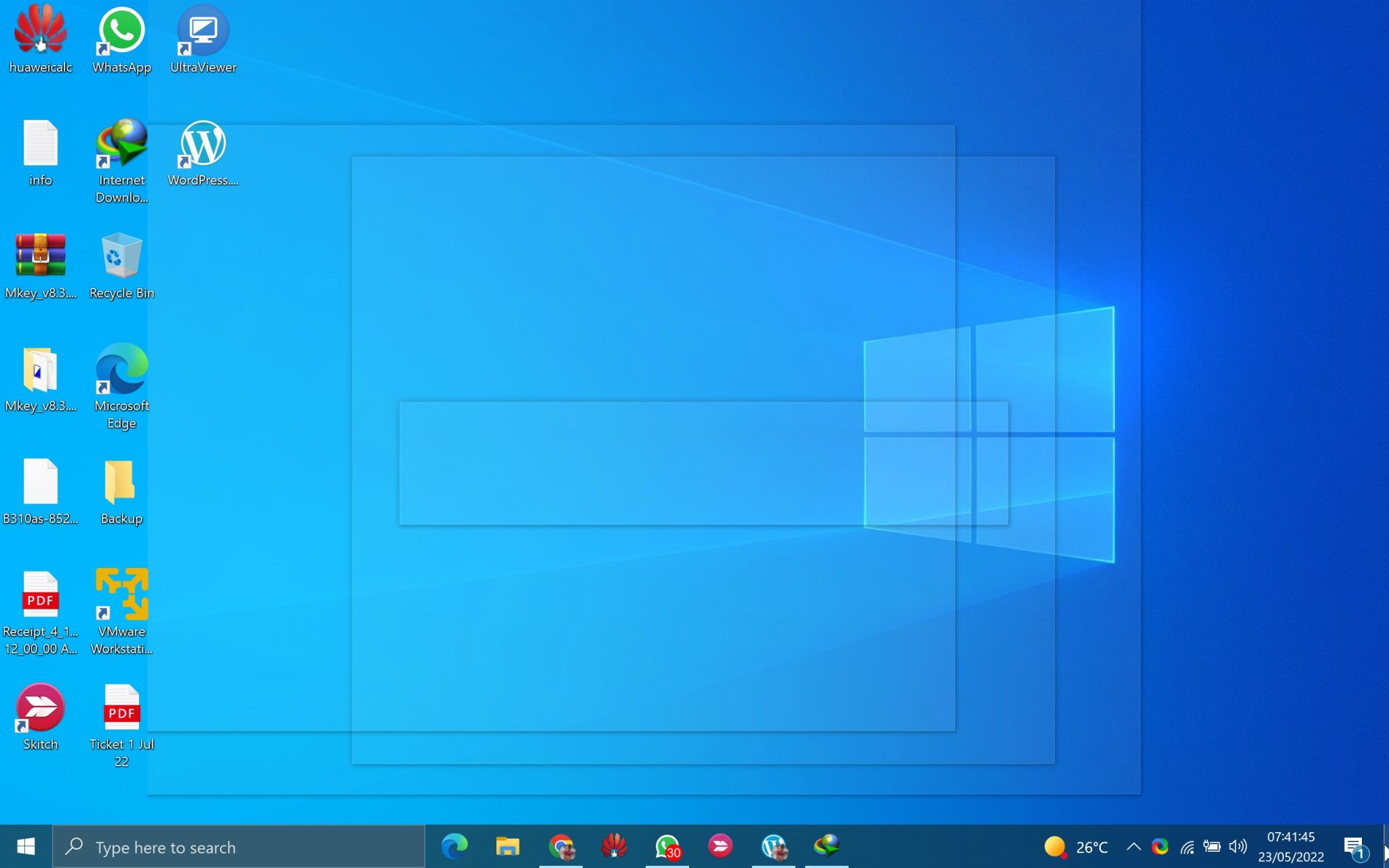
دکمه Show Desktop بسیار باریک است و به سختی قابل مشاهده است، بنابراین باید مطمئن شوید که نشانگر ماوس خود را تا منتهی الیه سمت راست Taskbar برده اید.
در این مطلب در مورد فعال و غیرفعال کردن Aero Peek در ویندوز، صحبت خواهیم کرد. Aero Peek بصورت پیشفرض در ویندوز فعال است و من تا بحال هیچ دلیلی برای غیرفعال کردن آن نداشتم و به همین صورت از آن استفاده کرده ام. حال اگر شما می خواهید این ویژگی را غیرفعال کنید،
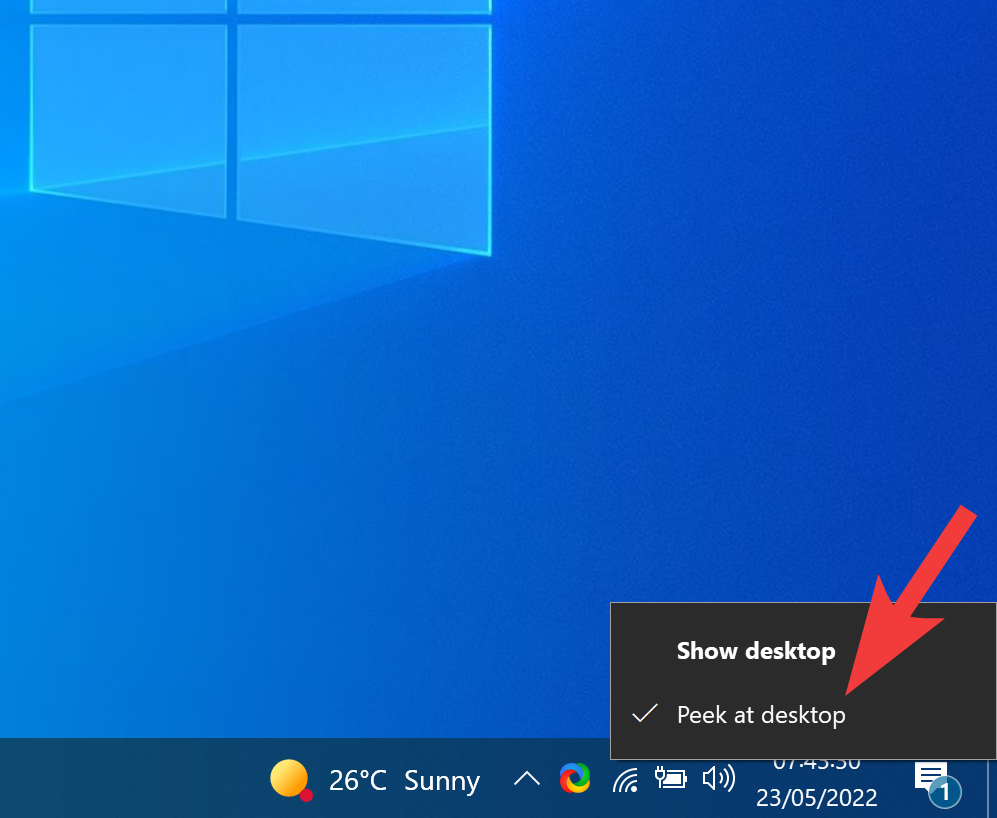
اگر مانند تصویر فوق، Peek at desktop دارای تیک باشد، با بردن نشانگر موس روی Show desktop، پنجره شفاف شده و دسکتاپ نشان داده می شود و در صورتی که این تیک غیرفعال باشد، قضیه منتفی است.
ابتدا به Settings بروید.
سپس به Personalization وارد شوید.
سپس از پنل سمت چپ گزینه Taskbar را کلیک کنید.
سپس در قسمت مقابل گزینه Use Peek to preview the desktop when you move your mouse to the Show desktop button at the end of the taskbar را خواهید داشت. با فعال کردن آن، Aero Peek فعال و با غیرفعال کردن آن عکس این اتفاق رخ می دهد.
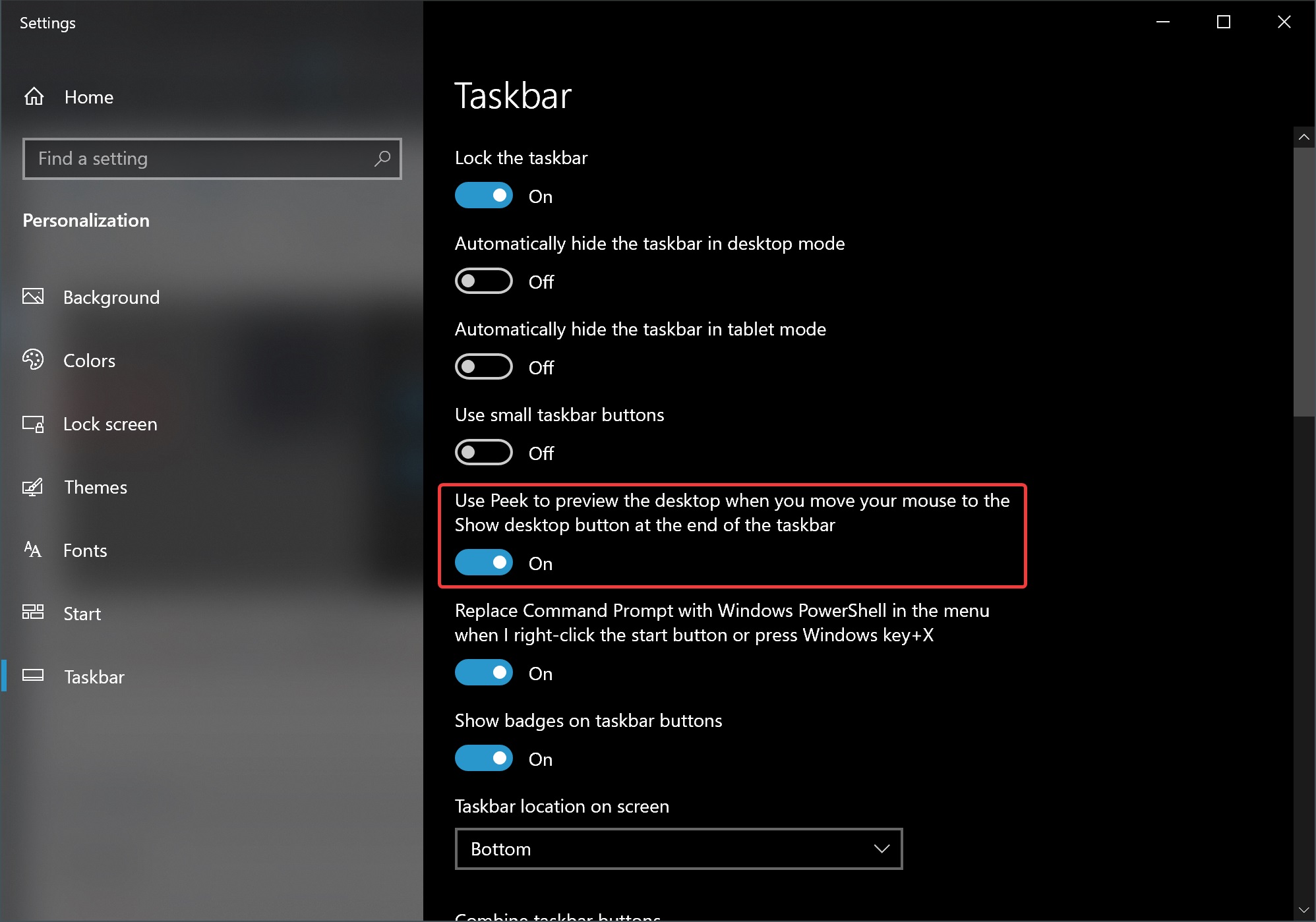
اگر Aero Peek را که می خواهید فعال یا غیرفعال کنید، خاکستری است، به این معنی است که از System Properties غیرفعال شده است.
برای این منظور Run را باز کرده و دستور sysdm.cpl را تایپ و Enter کنید.
سپس به تب Advanced وارد شوید.
از بخش Performance دکمه Settings را کلیک کنید.
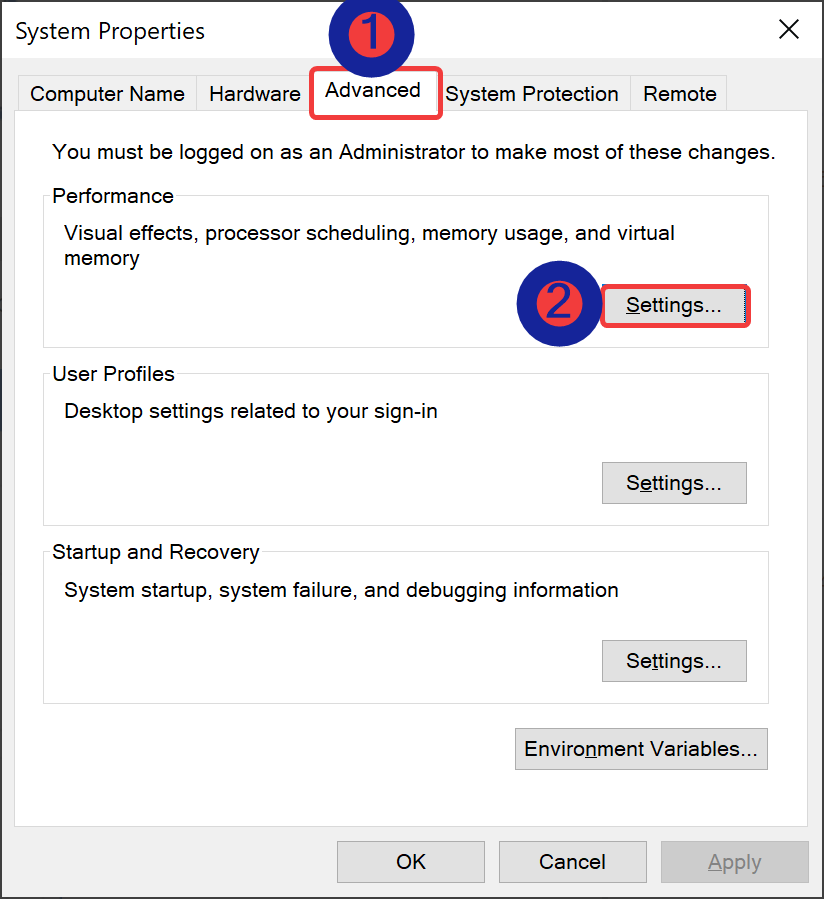
در فرم Performance Options در تب Visual Effects قرار بگیرید. مانند تصویر زیر گزینه Custom را انتخاب کرده و سپس از لیست تیک گزینه Enable Peek را فعال کنید.
در آخر فرم را OK کنید.
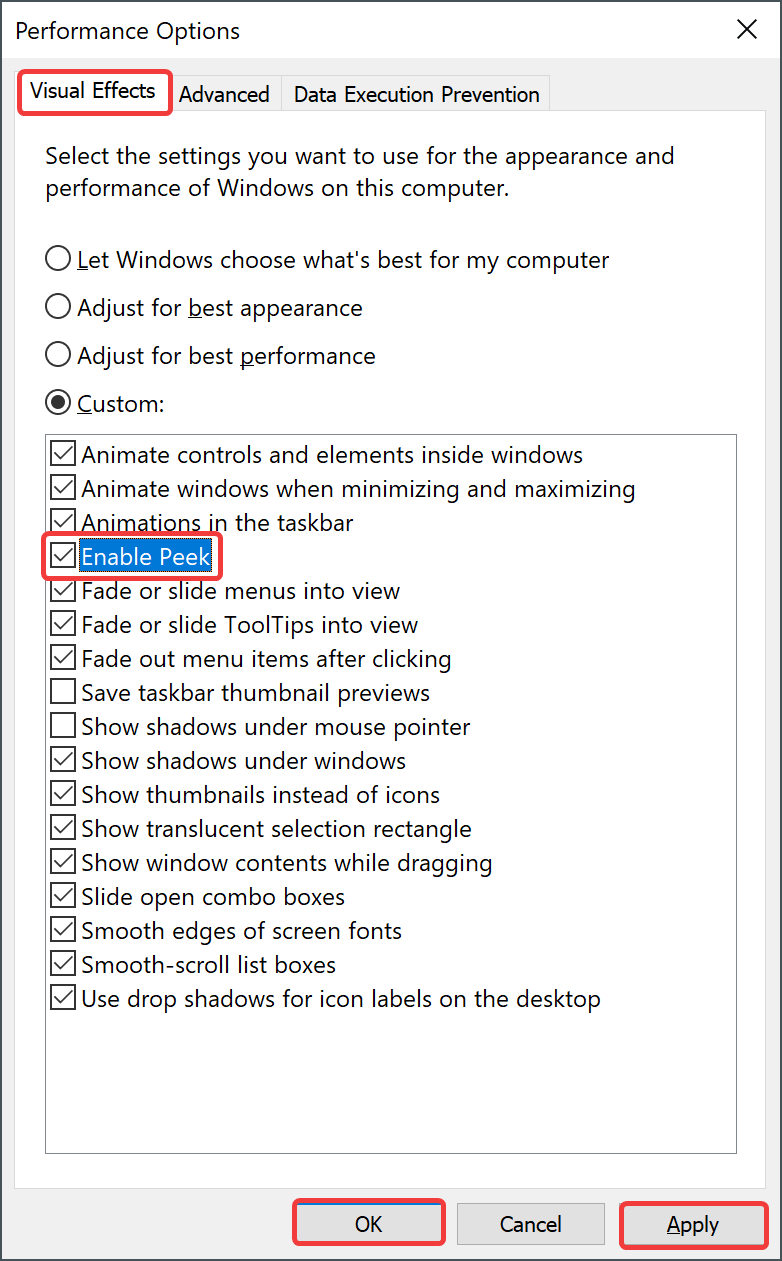
سپس مسیر زیر را دنبال کنید:
در این مسیر DisablePreviewDesktop را یافته و روی آن دابل کلیک کنید تا فرم تنظیمات آن باز شود. اگر در فیلد Value data عدد 0 را وارد کنید، Aero Peek فعال و در صورتی که 1 وارد کنید، Aero Peek غیرفعال می شود.
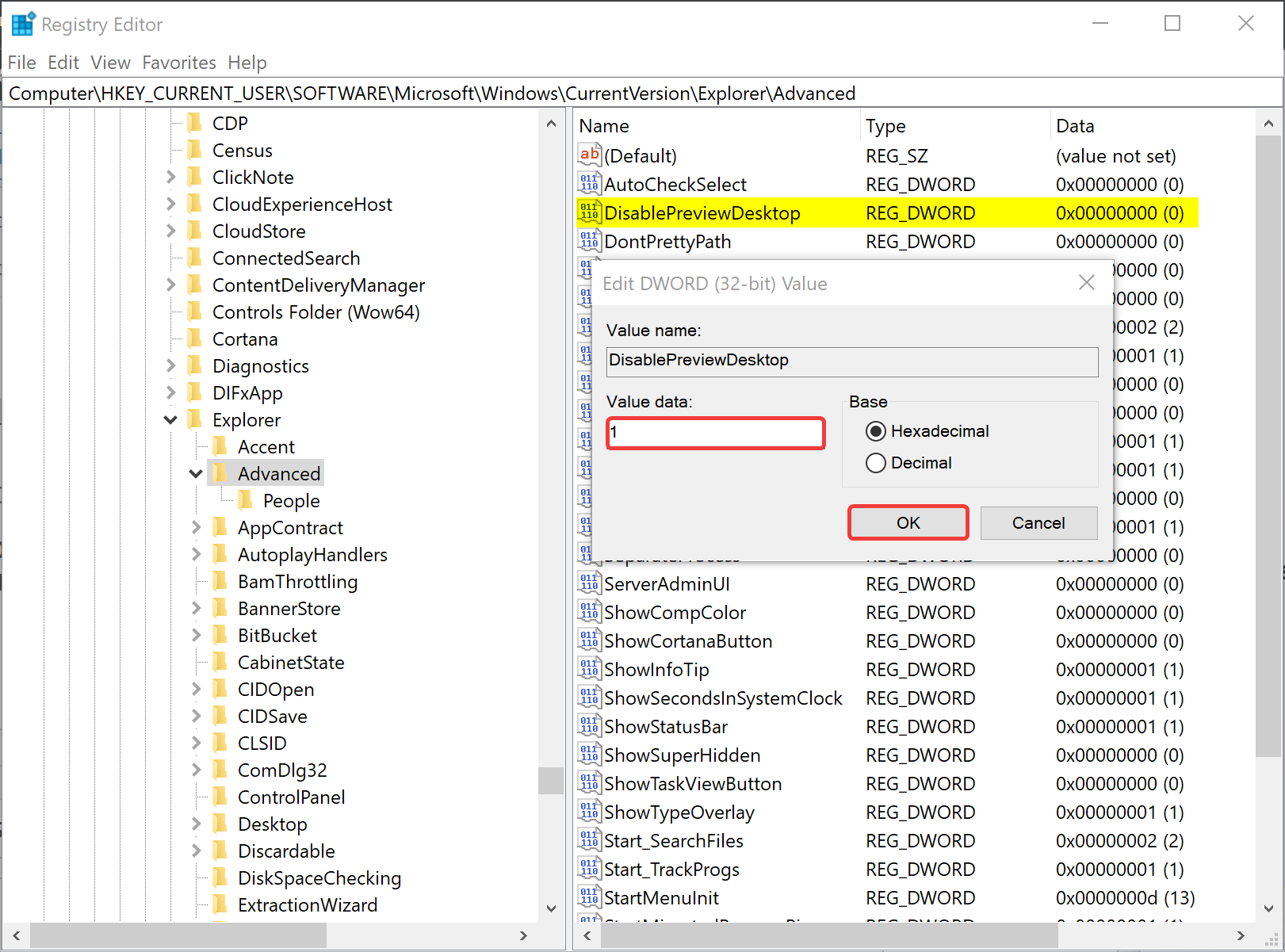
سپس فرم را ok کرده و برای اعمال تغییرات، از سیستم خود Sign out کرده و دوباره Sign in کنید و یا ویندوزتان را ریستارت کنید.

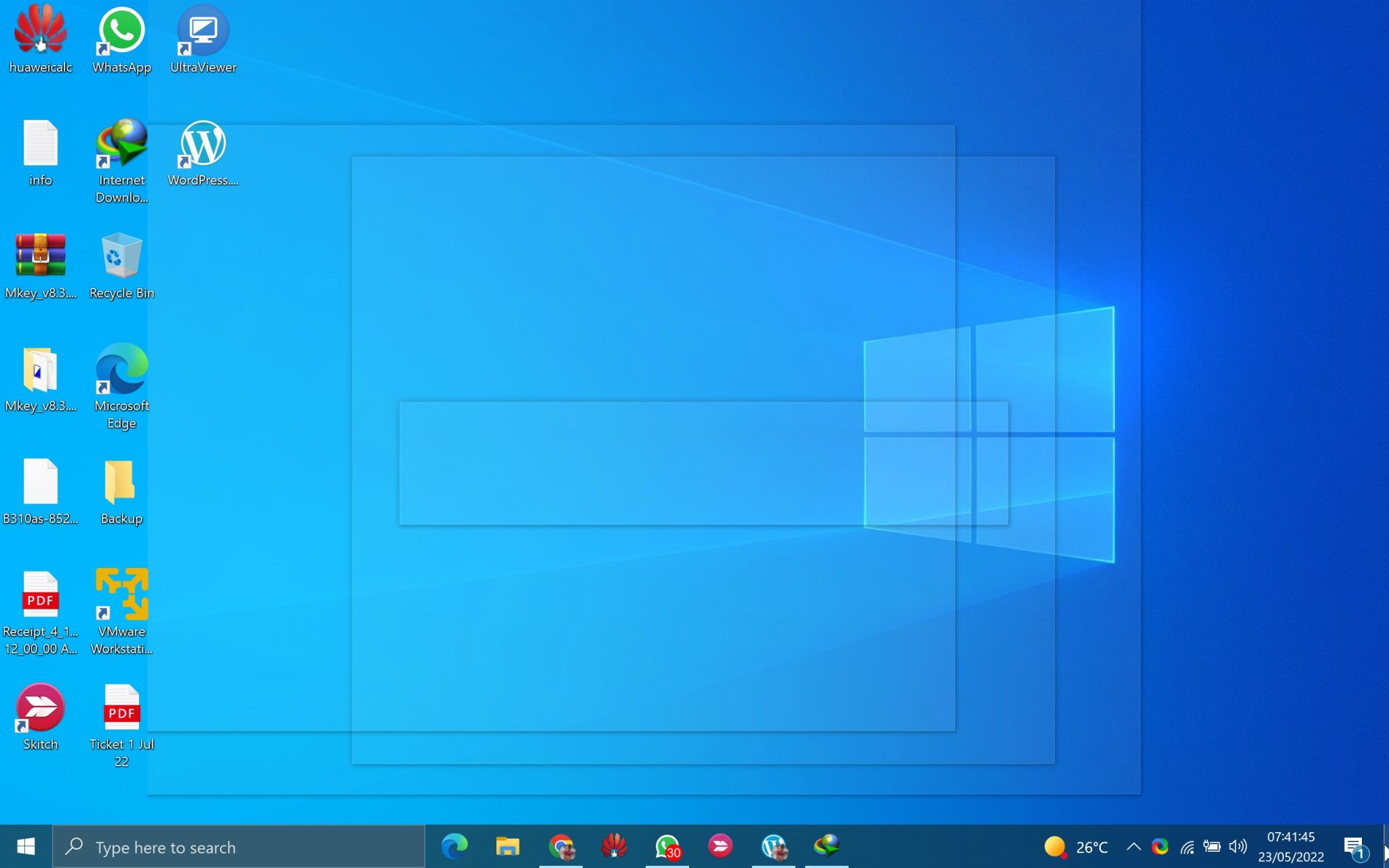
دکمه Show Desktop بسیار باریک است و به سختی قابل مشاهده است، بنابراین باید مطمئن شوید که نشانگر ماوس خود را تا منتهی الیه سمت راست Taskbar برده اید.
در این مطلب در مورد فعال و غیرفعال کردن Aero Peek در ویندوز، صحبت خواهیم کرد. Aero Peek بصورت پیشفرض در ویندوز فعال است و من تا بحال هیچ دلیلی برای غیرفعال کردن آن نداشتم و به همین صورت از آن استفاده کرده ام. حال اگر شما می خواهید این ویژگی را غیرفعال کنید،
فعال یا غیرفعال کردن Aero Peek با کلیک راست روی Show desktop
این سادهترین راه برای فعال یا غیرفعال کردن Aero Peek در ویندوز است. در انتهای سمت راست Taskbar، روی Show desktop کلیک راست کنید. حالا گزینه Peek at desktop را بزنید.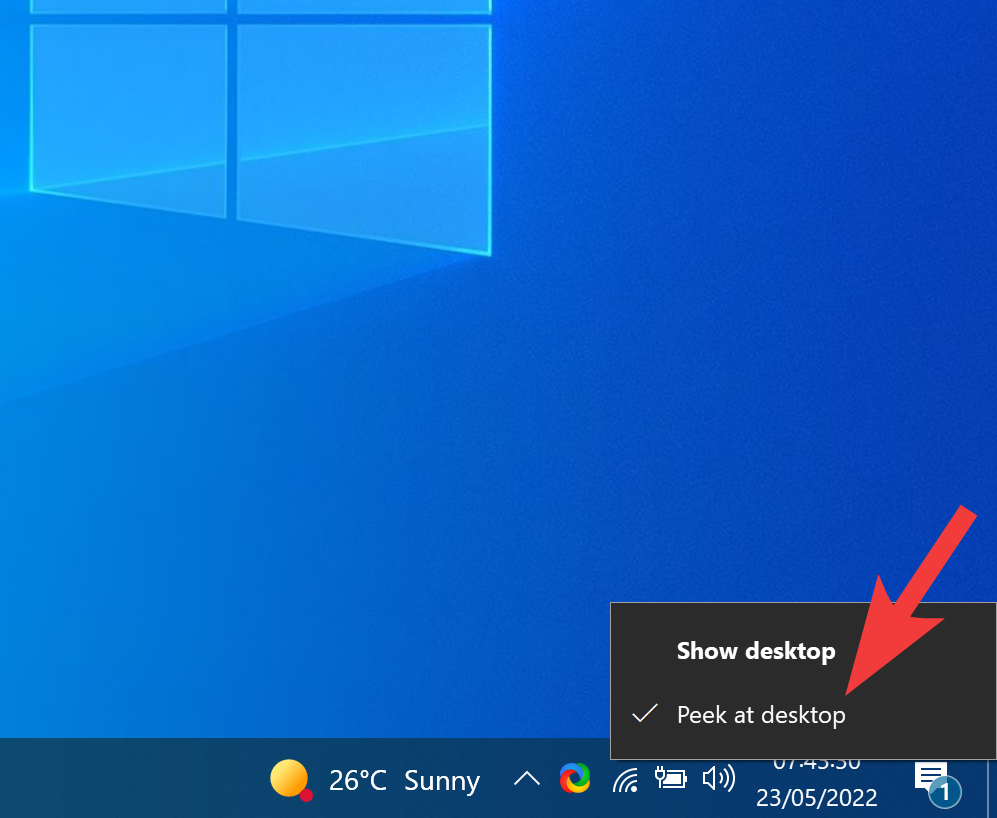
اگر مانند تصویر فوق، Peek at desktop دارای تیک باشد، با بردن نشانگر موس روی Show desktop، پنجره شفاف شده و دسکتاپ نشان داده می شود و در صورتی که این تیک غیرفعال باشد، قضیه منتفی است.
فعال یا غیرفعال کردن Aero Peek از روی Settings
برای روشن یا خاموش کردن Aero Peek با استفاده از Settings در ویندوز 10، موارد زیر را انجام دهید.ابتدا به Settings بروید.
سپس به Personalization وارد شوید.
سپس از پنل سمت چپ گزینه Taskbar را کلیک کنید.
سپس در قسمت مقابل گزینه Use Peek to preview the desktop when you move your mouse to the Show desktop button at the end of the taskbar را خواهید داشت. با فعال کردن آن، Aero Peek فعال و با غیرفعال کردن آن عکس این اتفاق رخ می دهد.
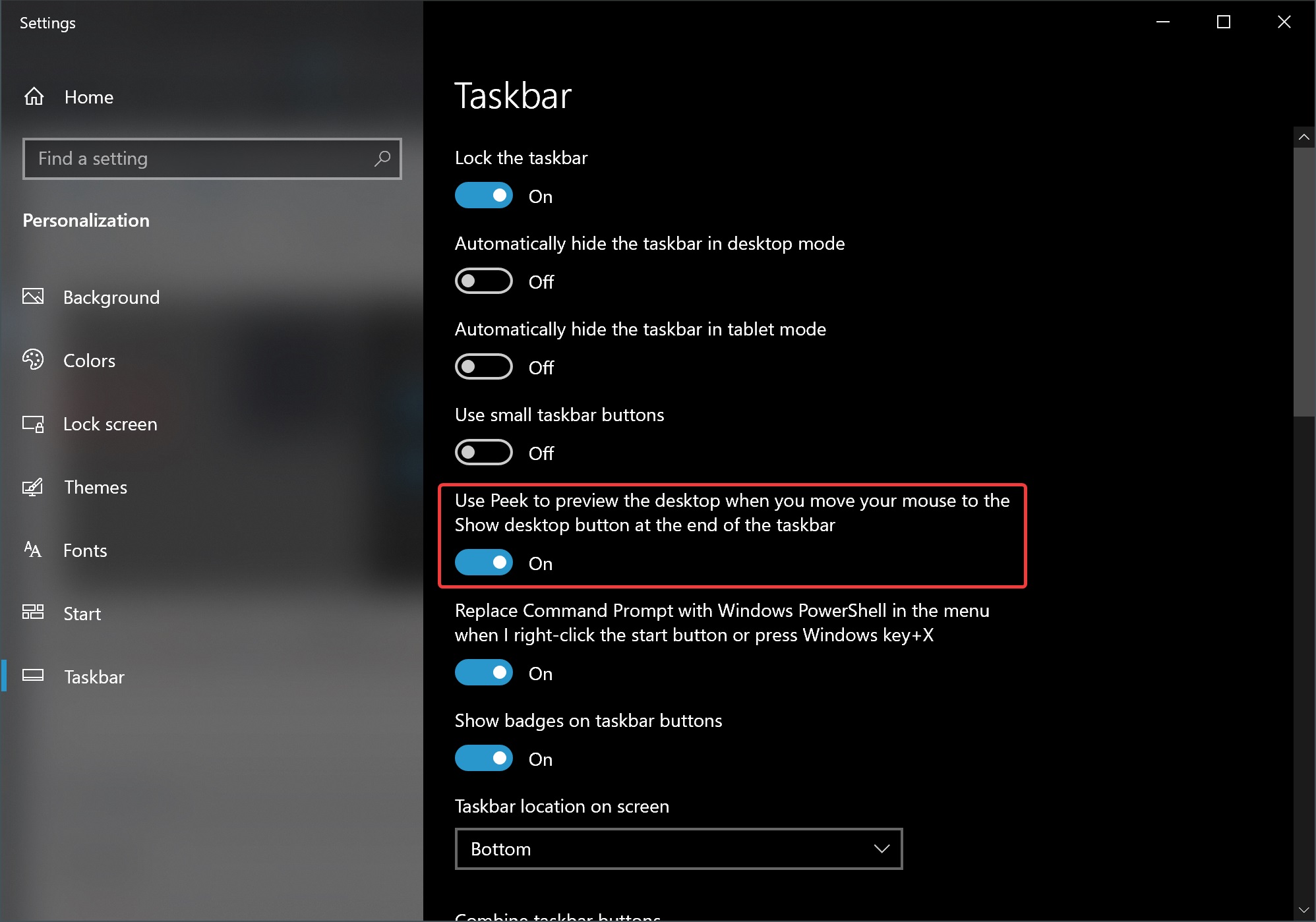
اگر Aero Peek را که می خواهید فعال یا غیرفعال کنید، خاکستری است، به این معنی است که از System Properties غیرفعال شده است.
برای این منظور Run را باز کرده و دستور sysdm.cpl را تایپ و Enter کنید.
سپس به تب Advanced وارد شوید.
از بخش Performance دکمه Settings را کلیک کنید.
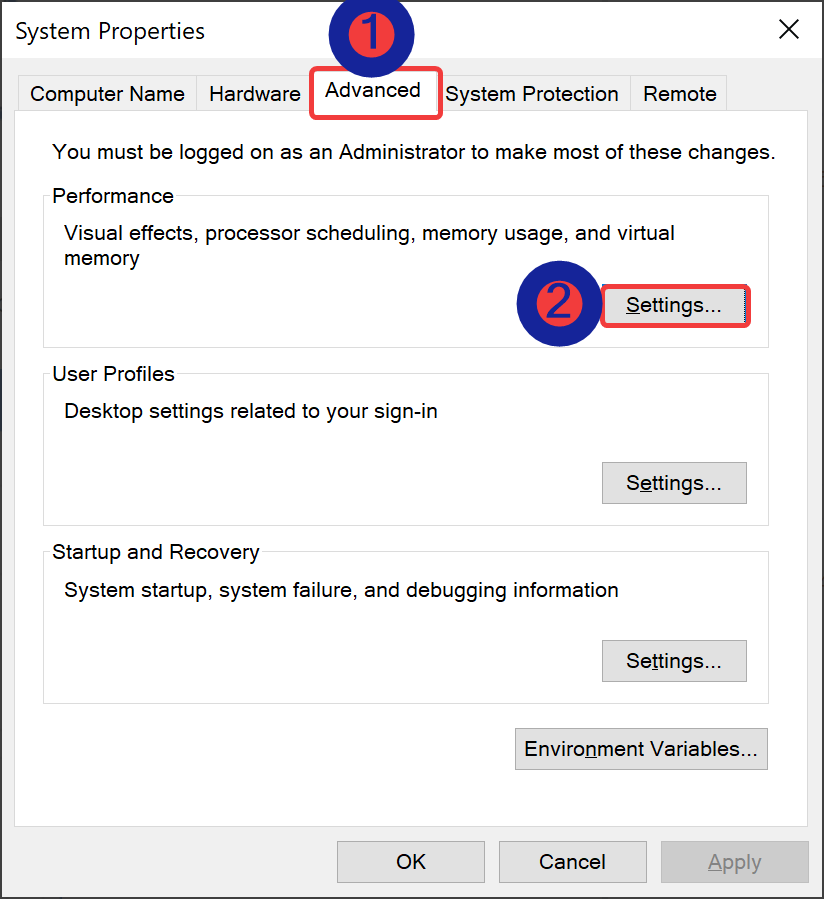
در فرم Performance Options در تب Visual Effects قرار بگیرید. مانند تصویر زیر گزینه Custom را انتخاب کرده و سپس از لیست تیک گزینه Enable Peek را فعال کنید.
در آخر فرم را OK کنید.
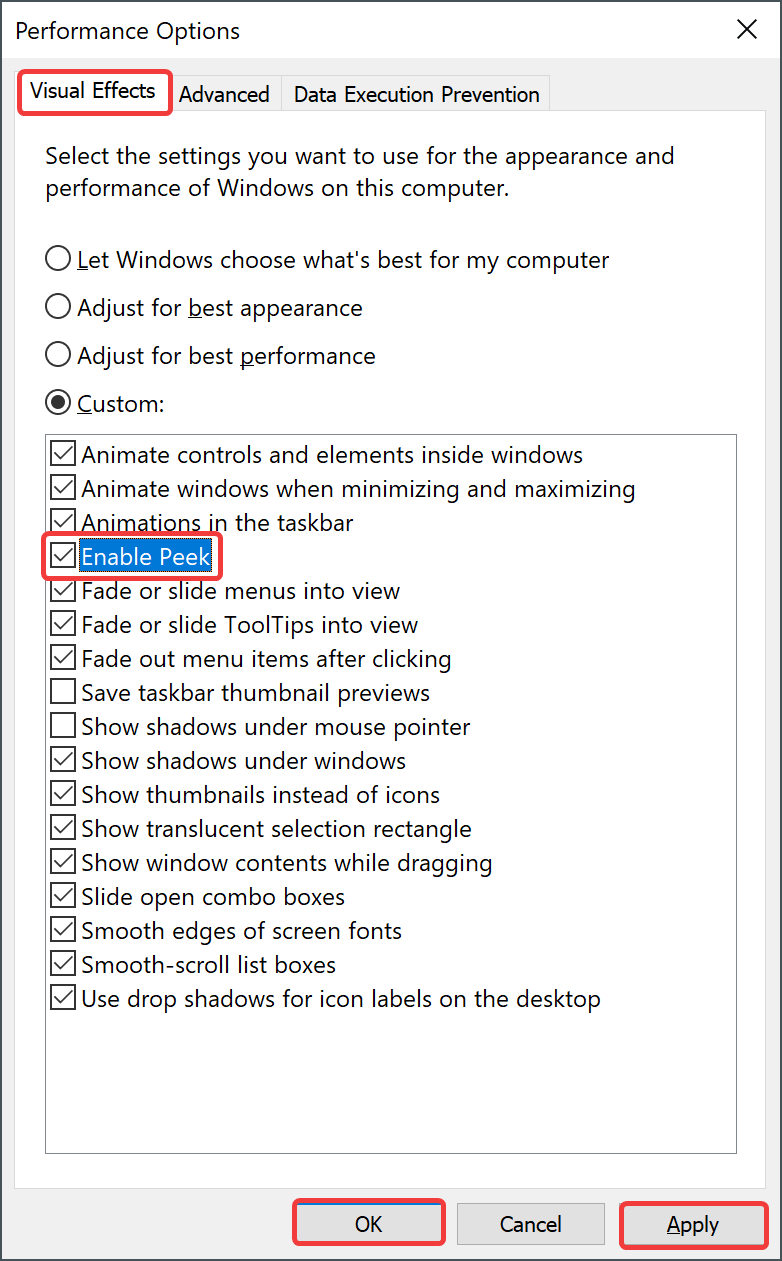
چگونه Aero Peek را از طریق رجیستری فعال یا غیرفعال کنیم؟
رجيستري ويندوز مکان بسیار حساسی در ویندوز می باشد. حتما یش از هر گونه تغییر در آن، از رجیستری بک آپ بگیرید.سپس مسیر زیر را دنبال کنید:
HKEY_CURRENT_USER\Software\Microsoft\Windows\CurrentVersion\Explorer\Advanced
در این مسیر DisablePreviewDesktop را یافته و روی آن دابل کلیک کنید تا فرم تنظیمات آن باز شود. اگر در فیلد Value data عدد 0 را وارد کنید، Aero Peek فعال و در صورتی که 1 وارد کنید، Aero Peek غیرفعال می شود.
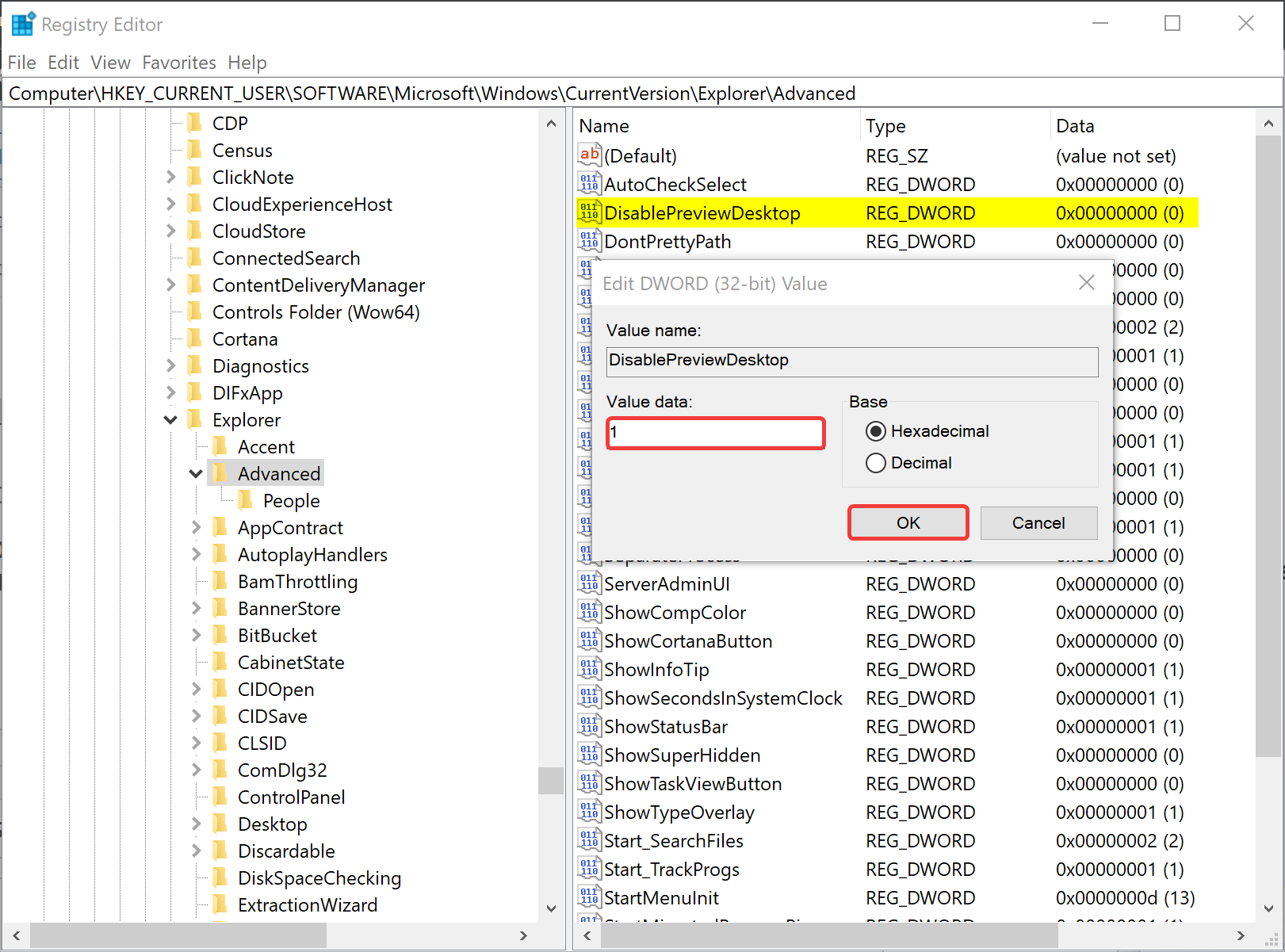
سپس فرم را ok کرده و برای اعمال تغییرات، از سیستم خود Sign out کرده و دوباره Sign in کنید و یا ویندوزتان را ریستارت کنید.





نمایش دیدگاه ها (0 دیدگاه)
دیدگاه خود را ثبت کنید: